Prieskumník v Windows 11 vám pomôžu rýchlo a jednoducho získať potrebné súbory.
Ak to chcete vziať z projektu v Windows 11, vyberte ho na paneli úloh alebo v ponuke Štart alebo stlačte kláves s logom Windows + E na klávesnici.
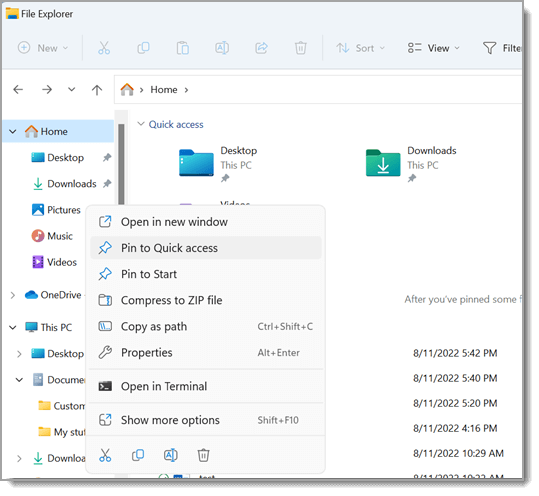
Ako používať Prieskumník:
-
Ak chcete pripnúť priečinok na panel Rýchly prístup, kliknite pravým tlačidlom myši na priečinok (alebo ho stlačte a podržte) a vyberte položku Pripnúť na panel Rýchly prístup.
-
Ak chcete zdieľať súbor, vyberte ho a potom na páse s nástrojmi vyberte položku Zdieľať .
-
Ak chcete premiestniť umiestnenie súboru alebo priečinka, vyberte ho a potom na páse s nástrojmi vyberte položku Vystrihnúť . Prejdite na nové umiestnenie a potom vyberte položku Prilepiť .
Poznámka: V prípade súborov a priečinkov na paneli Rýchly prístup je potrebné kliknúť pravým tlačidlom myši (alebo ho stlačiť a podržať) a pred vystrihnutím a prilepením vybrať položku Otvoriť.
-
Ak chcete zmeniť spôsob zobrazovania položiek v Prieskumník, vyberte položku Zobraziť na páse s nástrojmi a vyberte si medzi zobrazením ikon, zoznamov, podrobností a ďalších položiek.
-
Ak chcete zmenšiť medzeru medzi súbormi, vyberte položku Zobraziť > kompaktné zobrazenie.
-
Ak chcete vyhľadať relevantné súbory z počítača a cloudu, vyhľadajte ich v Prieskumník Home.
Poznámka: Ak chcete povoliť cloudové vyhľadávanie, prihláste sa do svojich cloudových kont v ponuke Štart > Nastavenia > Kontá.
Prieskumník má novú zjednodušenú kontextovú ponuku, vďaka čomu sa jednoduchšie dostanete k obľúbeným príkazom. Kliknutím pravým tlačidlom myši na súbor získate prístup k novej kontextovej ponuke. Ďalšie informácie nájdete v téme Hľadanie položiek v kontextovej ponuke Prieskumník.
Podobne ako mnohé skvelé veci v živote sa aj Prieskumník s pribúdajúcim vekom zlepšuje. Ak to chcete vziať z projektu v Windows 10, vyberte jej ikonu na paneli úloh alebo v ponuke Štart alebo stlačte kláves s logom Windows + E na klávesnici.
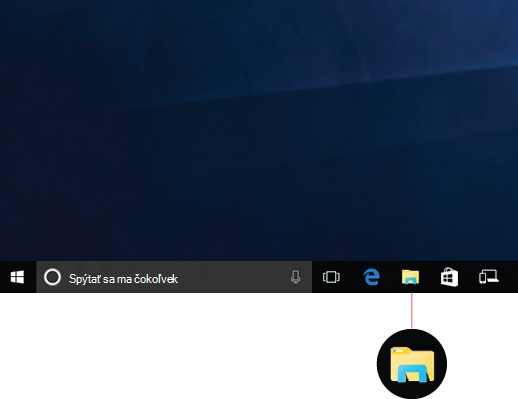
Tu je niekoľko zmien vo Windowse 10, ktoré stoja za zmienku:
-
OneDrive je teraz súčasťou Prieskumníka. Ak chcete získať rýchly prehľad o tom, ako to funguje, pozrite si OneDrive v počítači.
-
Po otvorení bude Prieskumník v zobrazení Rýchly prístup. Sú tam uvedené často používané priečinky a naposledy použité súbory, takže ich nebudete musieť namáhavo hľadať vo všetkých priečinkoch. Svoje obľúbené priečinky môžete tiež pripnúť na panel Rýchly prístup. Budete ich tak mať vždy poruke. Ďalšie informácie nájdete v téme Pripnutie, odstránenie a prispôsobenie na paneli Rýchly prístup.
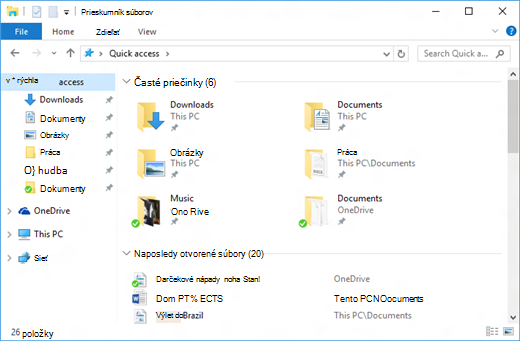
-
Aplikácie na zdieľanie súborov a fotografií môžete teraz používať priamo z Prieskumníka. Vyberte súbory, ktoré chcete zdieľať, prejdite na kartu Zdieľať , vyberte tlačidlo Zdieľať a potom vyberte aplikáciu. Ďalšie informácie o možnostiach zdieľania nájdete v téme Zdieľanie súborov v prieskumníkovi.
Ak ste doteraz používali Windows 7, uvádzame niekoľko ďalších rozdielov:
-
Položka Tento počítač sa odteraz volá Toto PC a nezobrazí sa predvolene na pracovnej ploche. Ďalšie informácie o tom, ako pridať položku Toto PC na pracovnú plochu alebo do ponuky Štart, nájdete v téme Položka Tento počítač sa odteraz volá Toto PC.
-
Ani knižnice sa nezobrazia v Prieskumníkovi, pokiaľ ich nenastavíte, aby sa zobrazovali. Ak ich chcete pridať na ľavú tablu, vyberte kartu Zobraziť > navigačnej table > Zobraziť knižnice.











